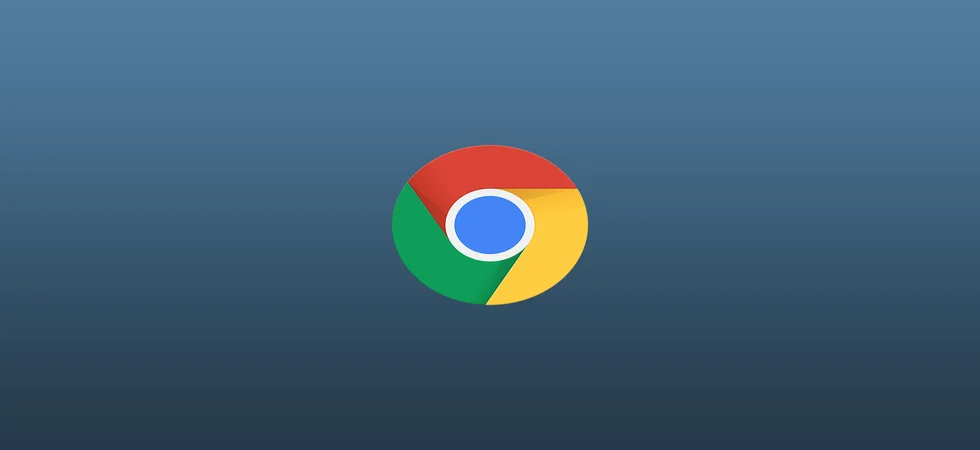În ultimii ani, modul întunecat a devenit popular în multe aplicații și site-uri web. Acesta este util pentru utilizatorii care preferă o schemă de culori mai întunecată, deoarece este mai ușor pentru ochi și poate chiar economisi durata de viață a bateriei pe dispozitivele cu ecrane OLED.
Google Chrome dispune de un mod de temă întunecată încorporat. Îl puteți personaliza pentru a se concentra pe tema dispozitivului dvs. sau pentru a activa permanent modul întunecat. La rândul lor, majoritatea site-urilor web apar automat într-o temă întunecată (dacă este disponibilă) dacă este activată în browserul web. Dar ce se întâmplă dacă site-ul web nu acceptă modul întunecat?
Din fericire, există mai multe modalități de a o forța pe site-urile web din Google Chrome. Așa că haideți să ne uităm mai atent la fiecare dintre ele.
Cum să forțezi modul întunecat în Google Chrome folosind setarea steagurilor
În primul rând, trebuie să știți că „stegulețele” din Google Chrome sunt caracteristici experimentale care nu sunt încă complet implementate sau lansate în versiunea stabilă a browserului. Aceste caracteristici sunt de obicei ascunse și pot fi accesate doar de către utilizatorii avansați care le pot activa. Le puteți găsi tastând „chrome://flags” în bara de adrese a browserului Chrome.
Iată cum să folosiți unul dintre stegulețele Chrome pentru a forța modul întunecat:
- Lansați Google Chrome și tastați chrome://flags în bara de adrese. Apăsați Enter.
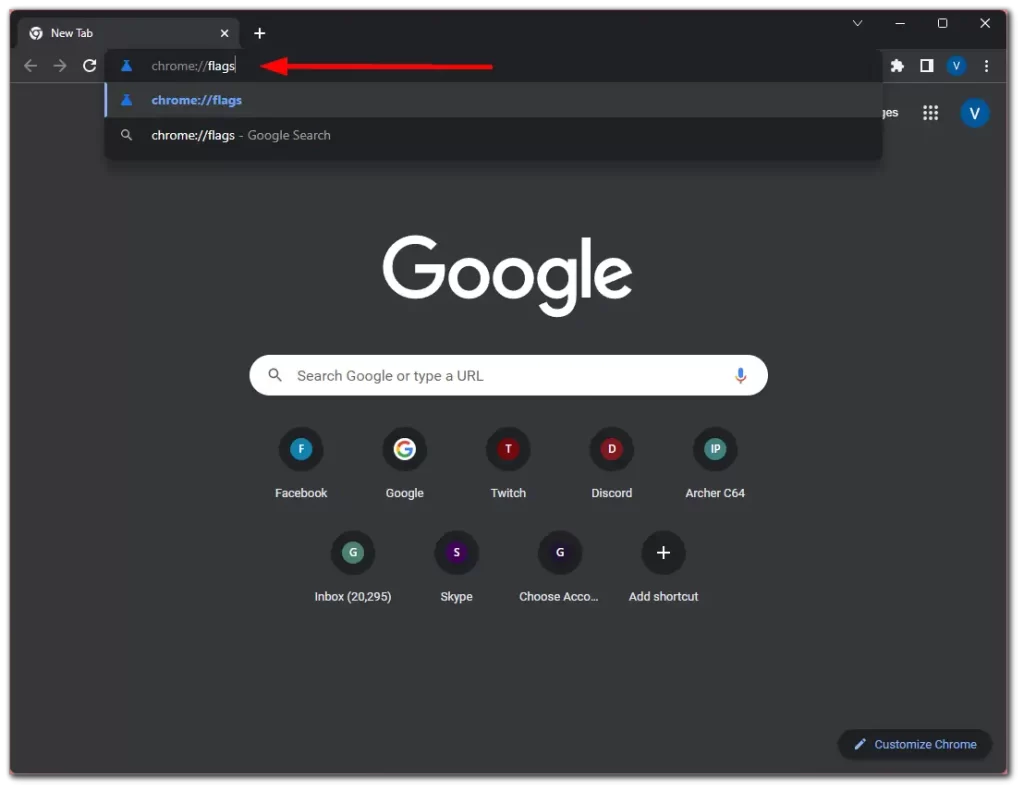
- După aceea, faceți clic pe bara de căutare a steagurilor și introduceți enable-force-dark.
- Apoi, selectați Enabled (Activat) din meniul derulant pentru opțiunea Auto Dark Mode for Web Content (Mod întunecat automat pentru conținut web).
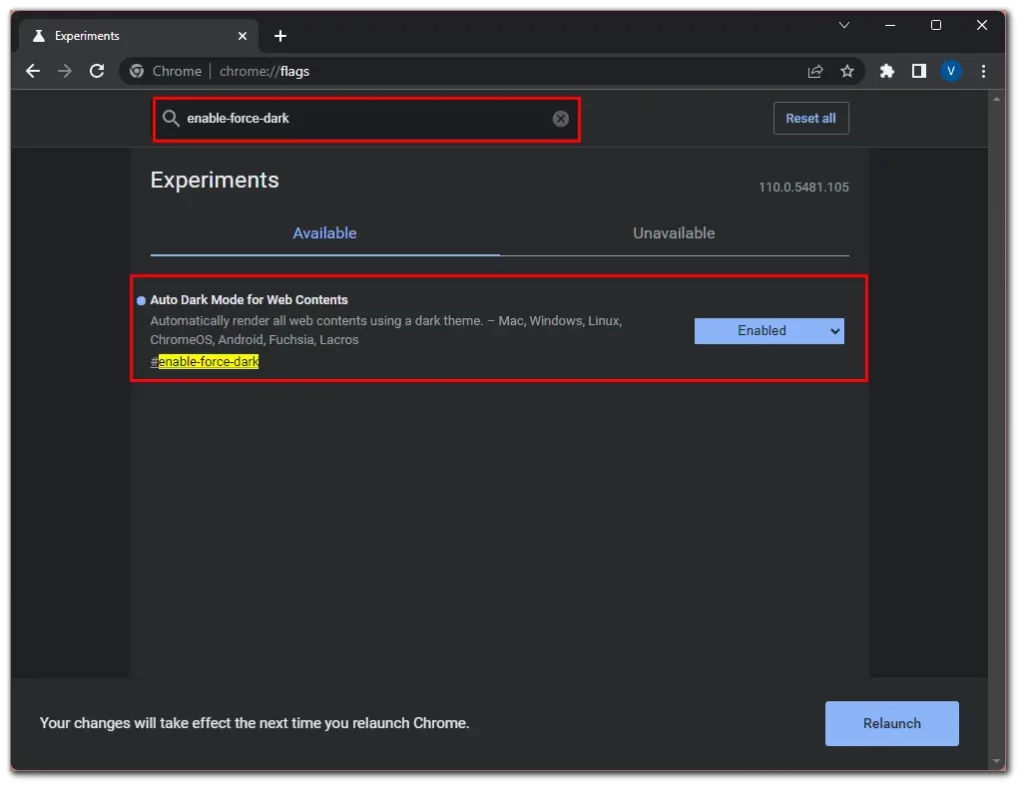
- În cele din urmă, faceți clic pe Relaunch.
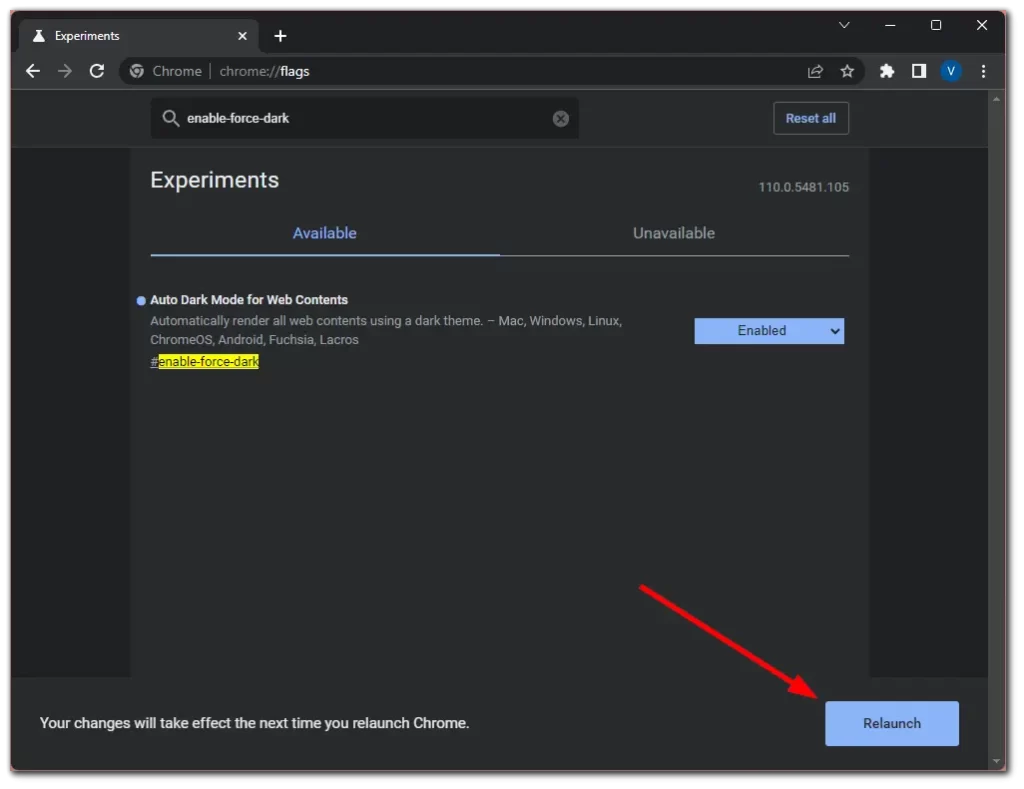
După ce ați finalizat acești pași, puteți vizita orice site web și puteți verifica efectul modului întunecat. Iată cum arată pe site-ul Instagram, de exemplu.
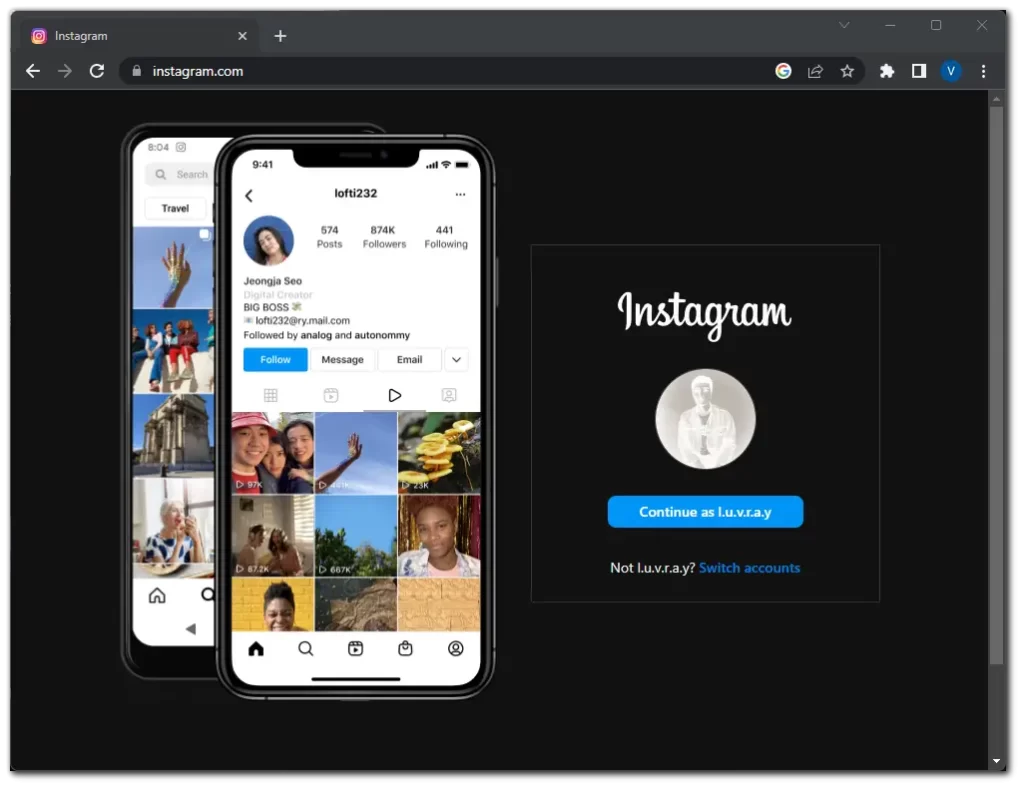
După cum puteți vedea, acum are un fundal întunecat, iar unele elemente pot fi afișate ca fiind negative.
Cum să forțezi modul întunecat în Google Chrome folosind Dark Reader
Dark Reader este o extensie de browser care permite utilizatorilor să navigheze pe site-uri web în modul întunecat. Este gratuită pentru Google Chrome și alte browsere web populare. Extensia este concepută pentru a inversa culorile unui site web, făcând fundalul întunecat și textul deschis. Acest lucru ușurează munca ochilor și poate ajuta la reducerea oboselii oculare, în special atunci când utilizați dispozitivul în condiții de iluminare slabă.
Dark Reader oferă mai multe opțiuni de personalizare, permițând utilizatorilor să ajusteze întunericul, contrastul și nivelul de gri. De asemenea, include funcția Site list, care le permite utilizatorilor să creeze o listă de site-uri web unde extensia nu va aplica modul întunecat.
Iată cum se instalează:
- Lansați Google Chrome și accesați pagina web Dark Reader din Chrome Web Store.
- Faceți clic pe Add to Chrome și confirmați făcând clic pe Add Extension.
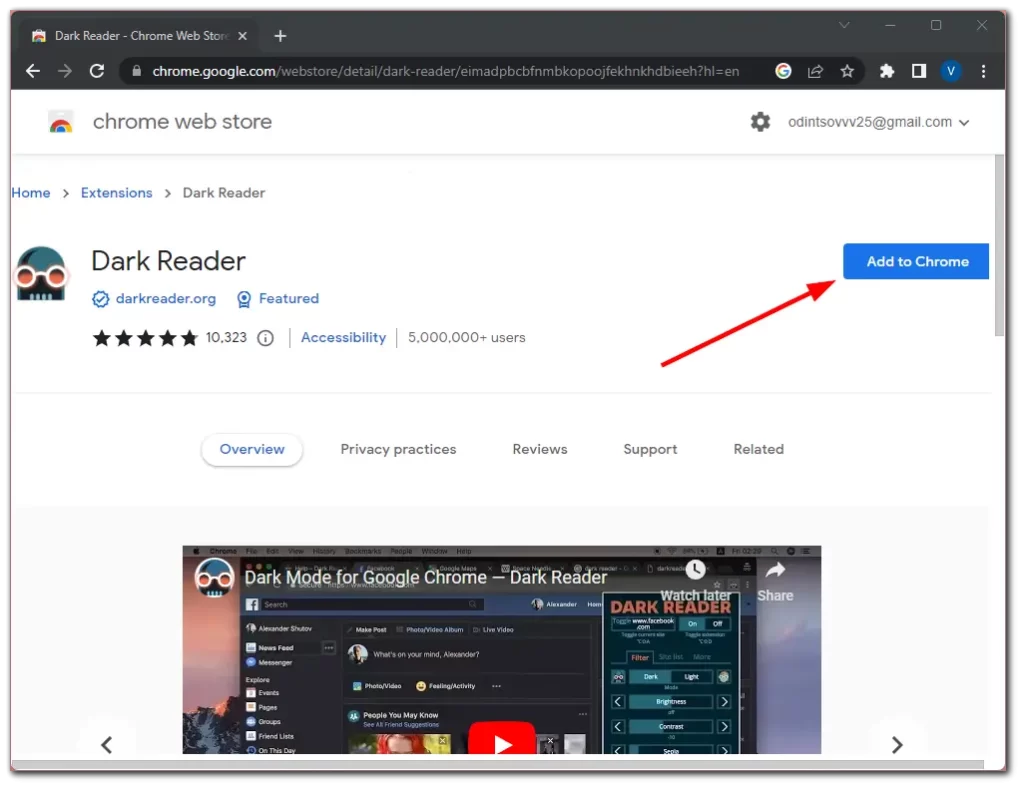
- Apoi faceți clic pe pictograma Extensions din colțul din dreapta sus și fixați Dark Reader pentru comoditate.
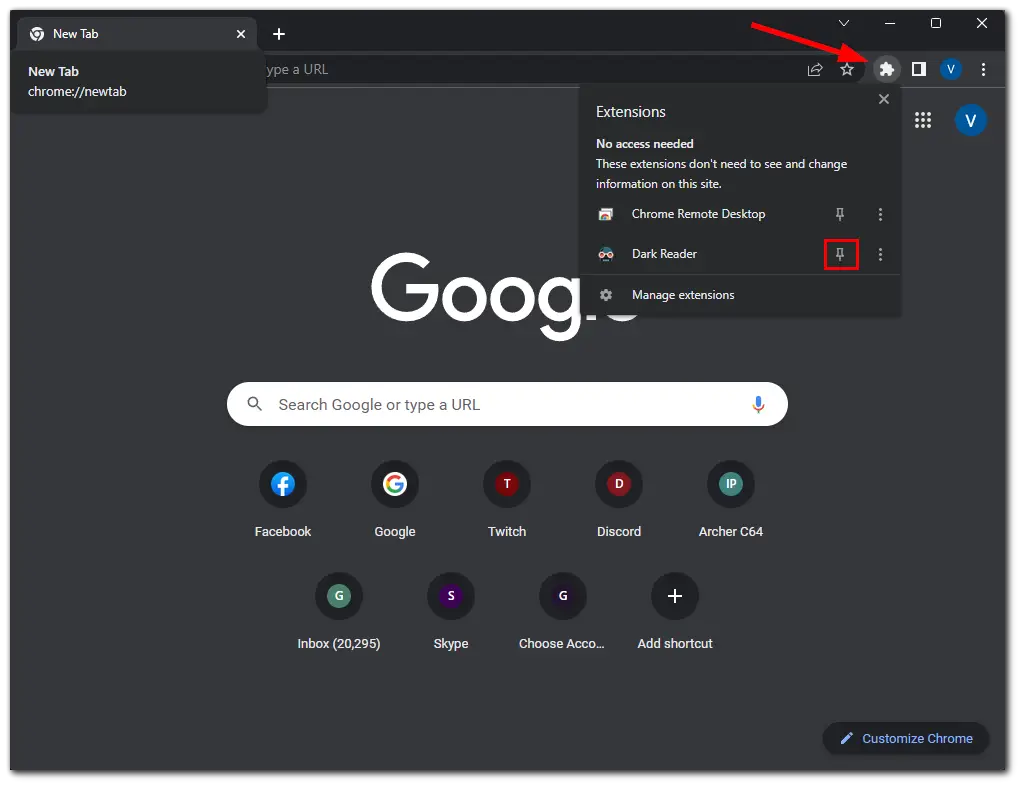
Odată ce extensia Dark Reader este instalată, aceasta va începe să funcționeze automat. Cu toate acestea, este posibil să fie nevoie să personalizați setările pentru a obține efectul dorit. Iată cum puteți face acest lucru:
- Faceți clic pe pictograma Dark Reader din colțul din dreapta sus pentru a deschide panoul de setări.
- Veți vedea imediat diferite setări: Luminozitate, Contrast, Sepia și Nivel de gri.
- Reglați aceste setări în funcție de preferințele dumneavoastră.
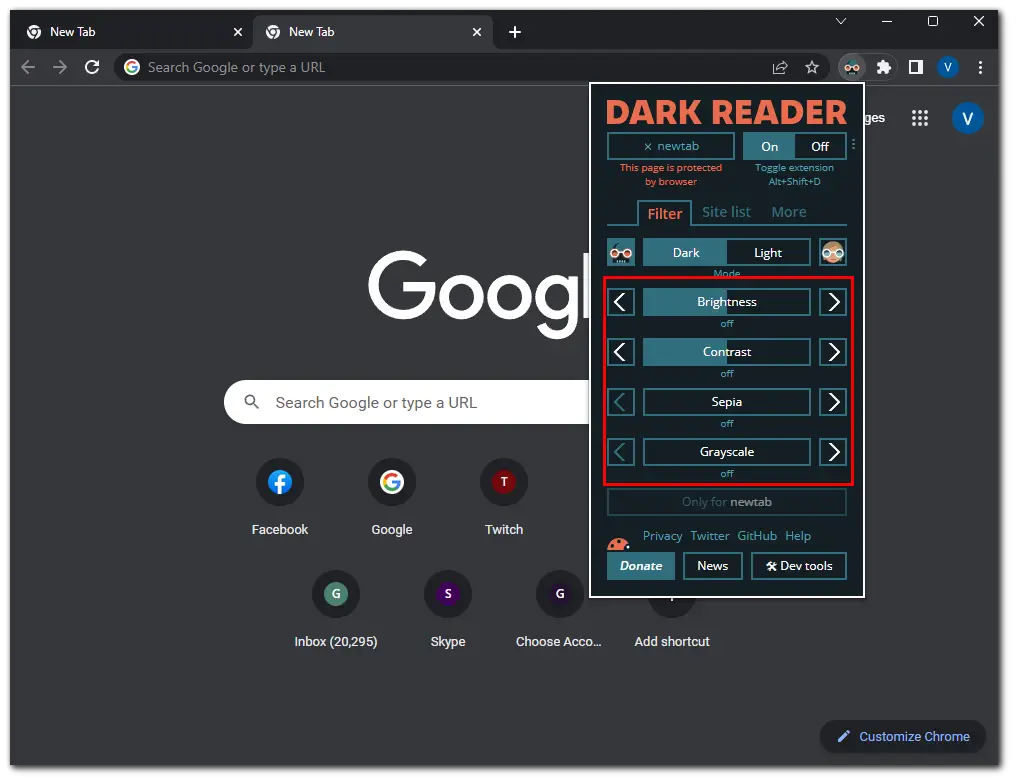
- În continuare, puteți personaliza modul pentru site-uri web individuale. Pentru a face acest lucru, mergeți la fila Site list (Listă de site-uri), introduceți adresa site-ului web și apăsați Enter pentru a o salva. Există două opțiuni: Invert listed only (Numai inversare listă) și Not invert list (Nu inversare listă).
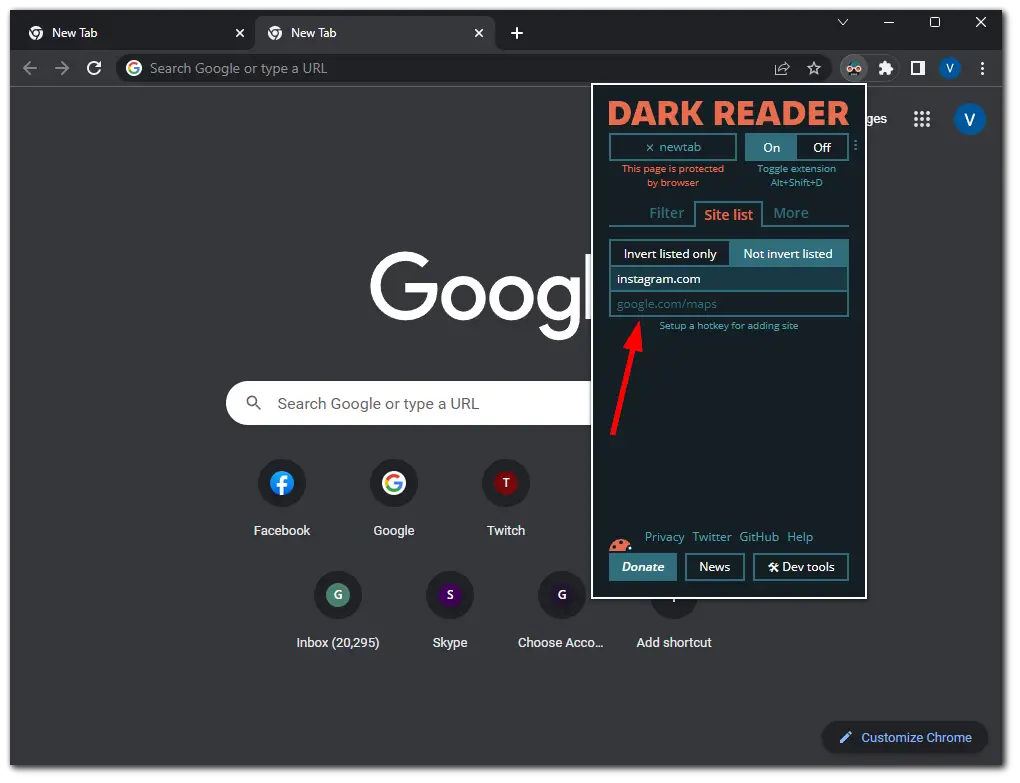
- Puteți chiar seta automatizări. Faceți clic pe butonul cu trei puncte și setați orele active în care doriți să activați modul întunecat.
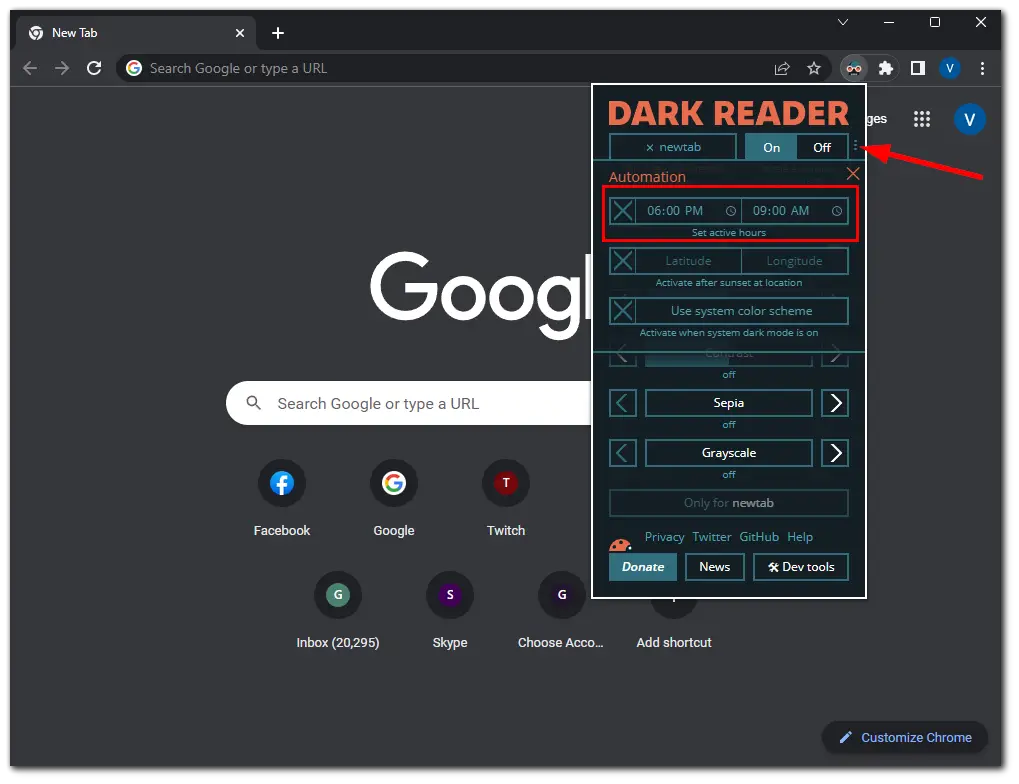
- În cele din urmă, reîmprospătați pagina web pe care doriți să o vizualizați în modul întunecat.
Asta e tot. Acum, cu extensia Dark Reader activată și personalizată, vă puteți bucura de o experiență în modul întunecat pe toate site-urile web.
De ce este un mod întunecat mai bun decât un mod luminos?
Există mai multe avantaje ale utilizării unui mod întunecat, în special în ceea ce privește afișajul dispozitivului și preferințele personale.
Reducerea tensiunii oculare
Modul întunecat poate ajuta la reducerea oboselii ochilor, în special atunci când vizualizați dispozitivul pentru o perioadă lungă de timp. Într-un mediu bine luminat, un ecran luminos poate crea un contrast puternic cu mediul înconjurător, ceea ce poate provoca oboseală și oboseală oculară. Modul întunecat poate oferi o experiență de vizionare mai confortabilă prin reducerea luminii emise de ecran.
Durata de viață a bateriei crescută
Modul întunecat poate ajuta la prelungirea duratei de viață a bateriei pentru dispozitivele cu ecrane OLED sau AMOLED. Acest lucru se datorează faptului că aceste ecrane luminează doar pixelii care afișează culoarea, iar pixelii negri nu sunt iluminați deloc. Astfel, utilizarea unui mod întunecat reduce numărul de pixeli care trebuie să fie iluminați, ceea ce economisește energia bateriei.
Estetic plăcut
Mulți oameni preferă aspectul unui mod întunecat, găsindu-l mai plăcut din punct de vedere estetic și mai modern decât un mod luminos. De asemenea, poate fi mai puțin deranjant, permițând conținutului de pe ecran să fie în centrul atenției.
Mai bine pentru utilizare pe timp de noapte
Modul întunecat este mai bun pentru utilizarea pe timp de noapte, deoarece reduce cantitatea de lumină albastră emisă de ecran. Lumina albastră poate interfera cu capacitatea dumneavoastră de a dormi bine, suprimând producția de melatonină, un hormon care ajută la reglarea somnului. Din acest motiv, dacă nu doriți să aveți probleme cu somnul, este mai bine să folosiți modul întunecat în browser sau pe dispozitiv. Dar cea mai bună opțiune, desigur, ar fi să puneți deoparte toate gadgeturile înainte de culcare.